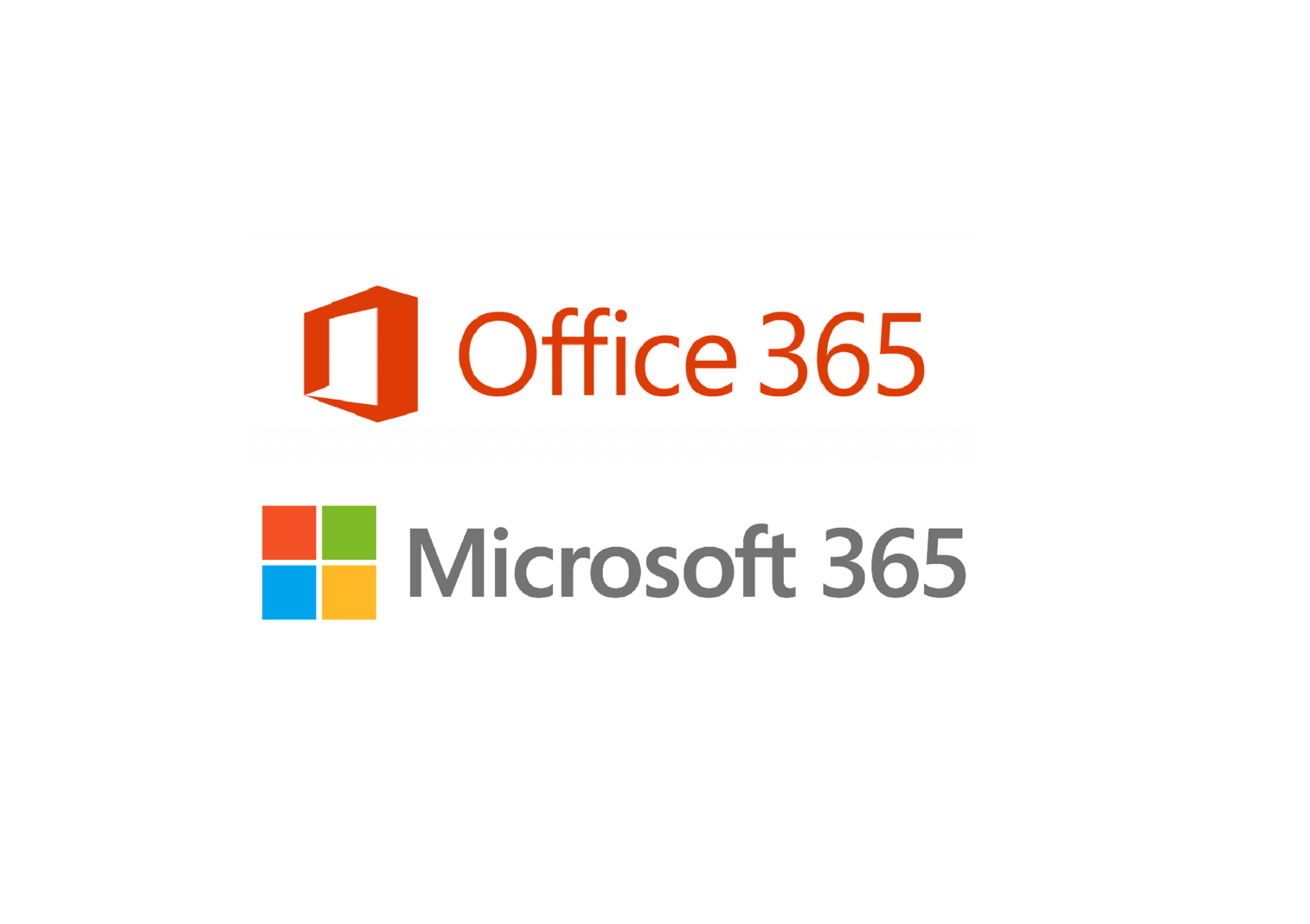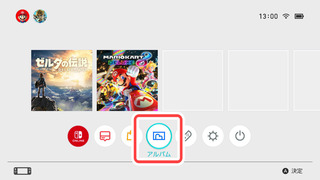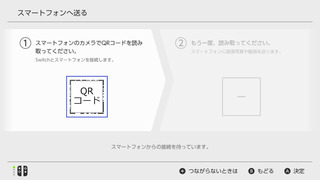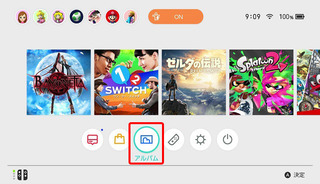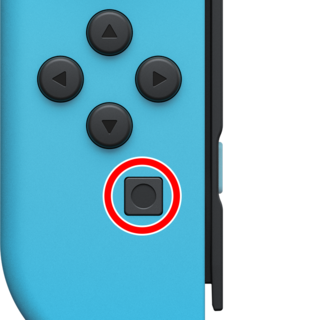個人的にもすごい気になっているモデルです。その特徴やメリットを詳しく解説します。
Sycomとは?
まず、Sycomというブランドについて簡単にご紹介します。Sycomは日本のPCメーカーで、特にカスタマイズ性の高いBTO(Build to Order、受注生産)PCを得意としています。ユーザーの要望に合わせて、パーツを自由に選んで注文できるため、コストパフォーマンスの高いPCを手に入れることができます。また、国内メーカーならではの丁寧なサポート体制も整っており、初心者にも安心して利用できる点が大きな魅力です。
「Premium-Line B760FD-Mini/T/D5」の基本スペック
「Premium-Line B760FD-Mini/T/D5」は、コンパクトなミニタワー型のPCケースに最新のIntel B760チップセットを採用したモデルです。以下が主要なスペックの一例です。
CPU: Intel Core i7 14700(i5-13600T から Core i9-14900 選択可能)
メモリ: 16GB(32GBや64GBへのアップグレードも可能)
グラフィックカード: NVIDIA GeForce RTX 4060 (GT10330 から RTX 4070 SUPER 選択可能)
ストレージ: 500GB M.2 PCI-E Gen4 SSD(1TBや2TBへもカスタマイズ可能)
電源ユニット: 650W Gold または 700W Gold(選択可能)
これらのスペックは最新のゲームを快適にプレイするのに十分な性能を提供し、さらに将来的な拡張にも対応しています。
コンパクトサイズと高い性能の両立
小型であることのメリット
「Premium-Line B760FD-Mini/T/D5」の最大の特徴の一つは、そのコンパクトさです。
わずか10.4リットルの小型筐体を採用しており、デスク周りのスペースを有効に活用できます。
また、フロントパネルにはウォルナット無垢材を使用し、マットなブラックボディと相まって北欧家具を思わせるおしゃれなデザインとなっています。
ミニタワー型のPCケースはデスク上に置いても邪魔にならず、狭いスペースでも設置が容易です。
多くのゲーミングPCは大型で場所を取るため、特に日本の住宅事情を考慮すると、コンパクトなモデルは非常に魅力的です。
高性能を維持
コンパクトなサイズながら、最新のIntel CoreプロセッサーとNVIDIAのRTXシリーズグラフィックカードを搭載できるため、重いゲームや動画編集などの負荷の高い作業でも問題なくこなせます。
特に、NVIDIAのRTX 4060 TiやRTX 4070はレイトレーシングやDLSS(ディープラーニング・スーパーサンプリング)に対応しており、次世代ゲームでも高フレームレートを維持したまま、リアルなグラフィック表現が可能です。
冷却性能も合格
小型PCで心配されるのが冷却性能です。
PC内部のスペースが限られているため、熱がこもりやすいという懸念があります。
「Premium-Line B760FD-Mini/T/D5」は薄型CPUクーラー搭載のため、高負荷時は冷却性能が追い付いていない場合もあるようだが、性能低下は10%程度と影響は少なそうです!
カスタマイズ性の高さ
SycomのPCは、注文時に自分の用途や予算に合わせてパーツを選べるのが特徴です。
「Premium-Line B760FD-Mini/T/D5」も例外ではなく、CPU、グラフィックカード、メモリ、ストレージ、電源ユニットなど、各パーツを自由にカスタマイズできます。
たとえば、ゲームをメインに使う場合はグラフィックカードに重点を置き、動画編集や3Dレンダリングなどのクリエイティブな作業をするならCPUやメモリを強化する、といった選び方が可能です。
自分のスキルや必要性に応じて最適なPCを手に入れることができます。
静音性と省エネルギー設計
もう一つの注目ポイントは、静音性です。
ゲーミングPCは高性能ゆえに音が大きくなりがちですが、「Premium-Line B760FD-Mini/T/D5」は静音設計にも優れています。
動作音はそこそこ大きいようですが、低めの音が中心で甲高い音がないため、そこまで耳障りではなく、アイドル時はかなり静かです。
さらに、電源ユニットには効率の高い80 PLUS認証の製品が選べるため、消費電力を抑えた省エネ設計も魅力です。
初心者におすすめの理由
「Premium-Line B760FD-Mini/T/D5」は、ゲーミングPC初心者にも強くおすすめできるモデルです。その理由としては、以下のポイントが挙げられます。
簡単なカスタマイズ: 初心者でもパーツ選びが簡単で、SycomのWebサイトでは推奨構成も用意されているため、迷うことなく最適なPCを組むことができます。
高い安定性: 国内での組み立て・品質管理が徹底されており、購入後のサポートも手厚いです。初心者がつまずきやすいトラブルに対しても、電話やメールで相談できる安心感があります。
コスパの良さ: 小型でありながら高性能で、小型ゲーミングPCとしては手頃な価格で手に入る点も初心者にとって大きな魅力です。コストパフォーマンスを重視する方にとっては、最適な選択肢です。
まとめ
Sycomの小型ゲーミングPC「Premium-Line B760FD-Mini/T/D5」は、コンパクトでありながら高性能、カスタマイズ性、静音性に優れたモデルです。
特に日本の住宅事情やライフスタイルに合ったデザインが魅力であり、ゲーマーだけでなくクリエイティブな作業を行う方にも適しています。
初心者にも分かりやすいカスタマイズ機能と手厚いサポートにより、初めてのゲーミングPCとしても安心して選べる一台です。
ぜひ、次のPC選びに「Premium-Line B760FD-Mini/T/D5」を検討してみてください!
個人的にも試してみたい!!
情報源:ASCII.jp